电脑右下方没有wifi图标怎么连接
更新时间:2023-12-02 15:00:44作者:xiaoliu
在现代社会中电脑已经成为人们日常生活和工作中不可或缺的工具,有时候我们会遇到一些问题,比如电脑右下方没有WiFi图标,导致无法连接无线网络。这种情况下,我们该如何解决呢?如果电脑任务栏右下角的无线网络连接图标消失了,我们又该如何恢复呢?本文将为大家详细介绍这两个问题的解决方法。
操作方法:
1.如图所示,正常情况下。在任务栏的右下角一般会有个无线网络连接的图标,但现在没有了;
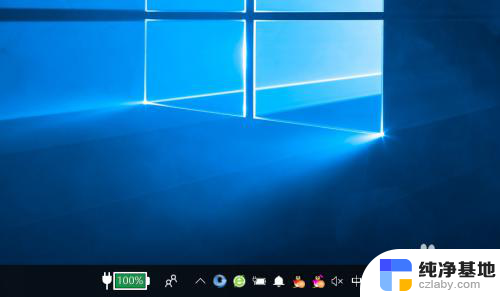
2.我们右击下方任务栏的空白处;
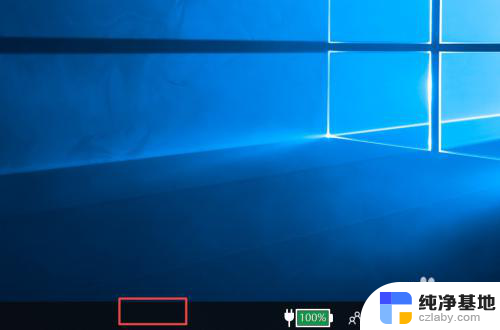
3.弹出的界面,我们点击任务栏设置;
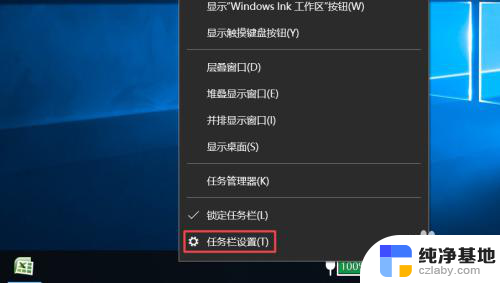
4.弹出的界面,我们下滑右面的界面;
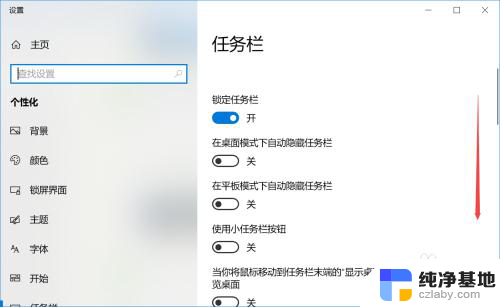
5.然后我们点击选择哪些图标显示在任务栏上;
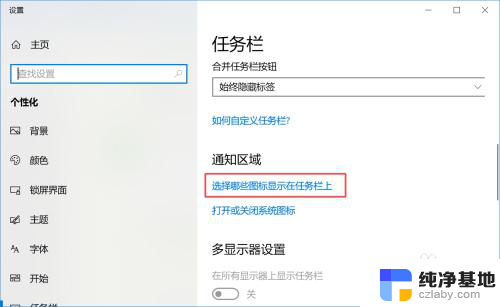
6.弹出的界面,我们可以看到网络的开关是关闭着的。我们向右滑动这个开关;
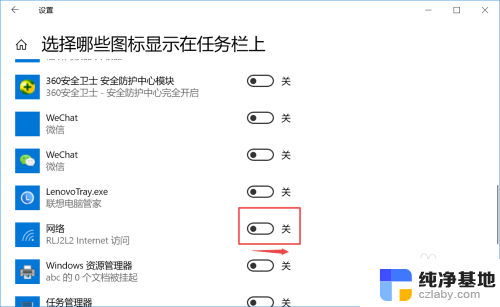
7.向有滑动打开后如图所示,之后我们就可以看到在任务栏右下方看到无线网络的图标了。如图所示。
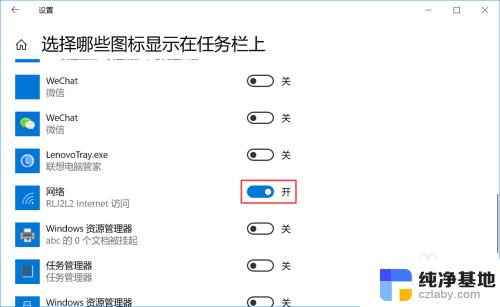
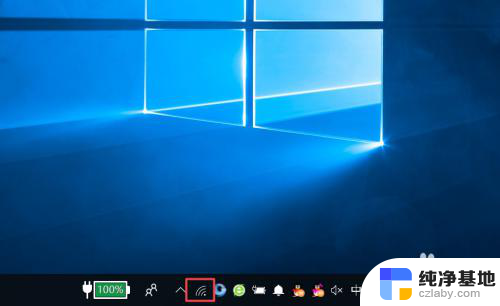
以上就是电脑右下角没有 WiFi 图标无法连接的解决方法,如有同样问题的用户可按照本文步骤进行修复,希望这些方法能对大家有所帮助。
- 上一篇: 请在默认应用设置页面中创建关联是什么意思
- 下一篇: iphone怎么一键整理桌面
电脑右下方没有wifi图标怎么连接相关教程
-
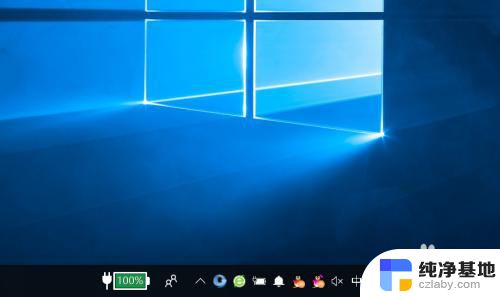 笔记本右下角没有wifi连接图标
笔记本右下角没有wifi连接图标2023-12-20
-
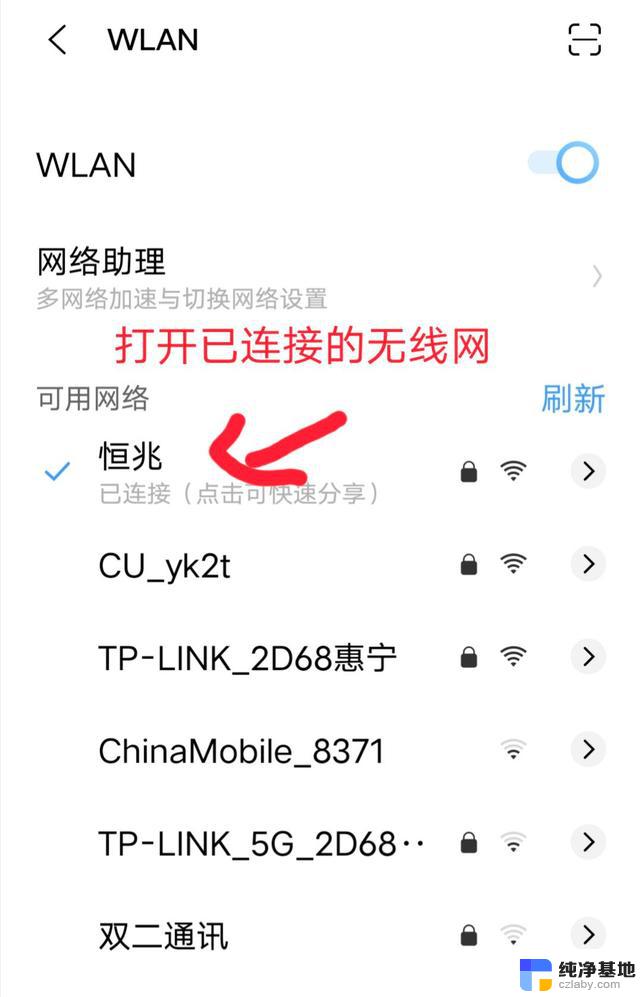 没有无线密码怎么连接wifi
没有无线密码怎么连接wifi2024-06-23
-
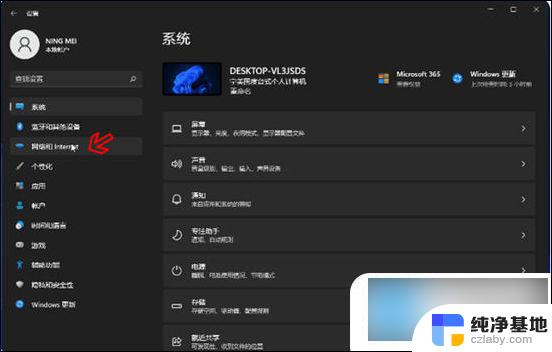 台式电脑没有wlan怎么连wifi吗
台式电脑没有wlan怎么连wifi吗2024-05-11
-
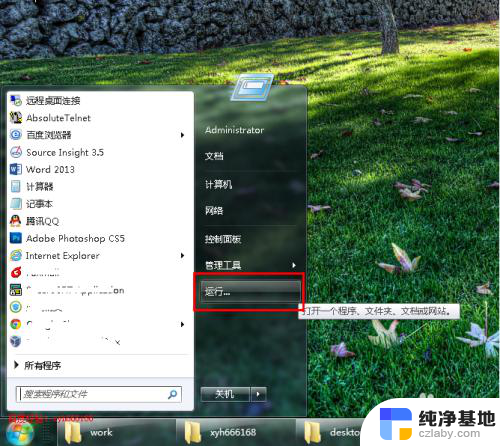 右键没有更改图标
右键没有更改图标2023-11-23
电脑教程推荐